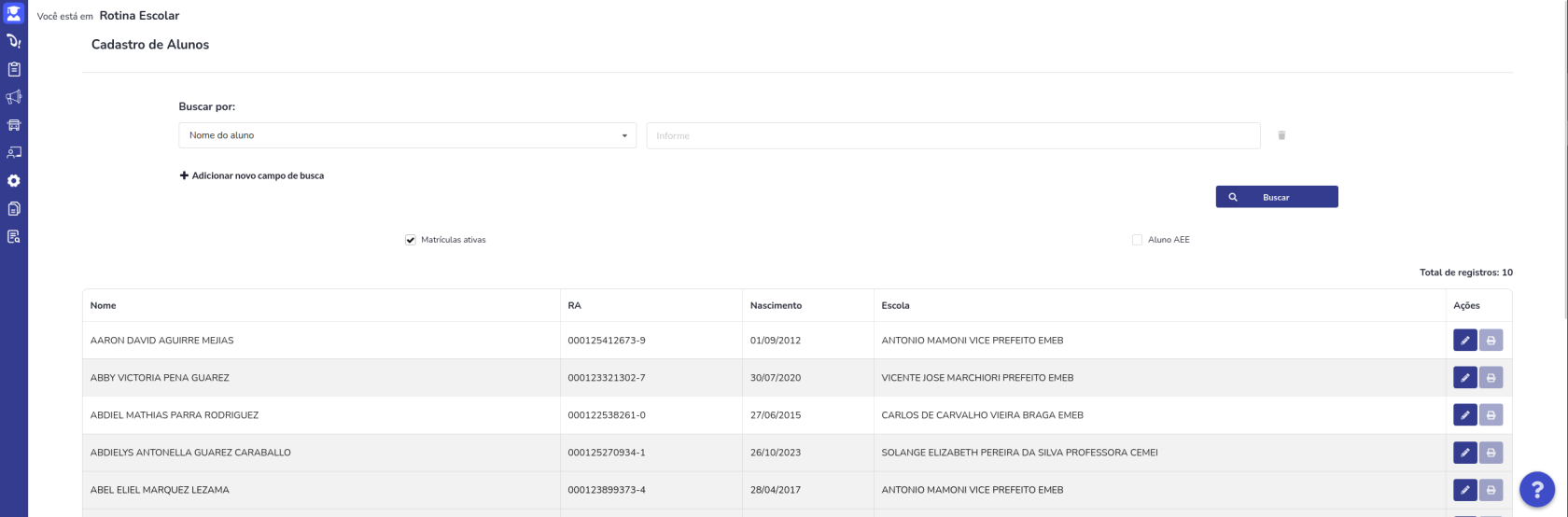Tela de Pesquisa
Informações Gerais
Descrição: Essa tela tem como objetivo permitir que o usuário possa buscar por cadastros de alunos através dos filtros disponíveis na tela, sendo necessário informar pelo menos um dos filtros (exceto para o filtro de nome, que pode ser enviado vazio se utilizado sozinho).
URL: Tela de Pesquisa
Caminho para a tela: Rotina Escolar > Cadastro de Alunos
Filtros Disponíveis
- Nome do Aluno
- Tipo: Texto
- Descrição: Nome do Aluno.
- Tipo: Texto
- R.A.
- Tipo: Texto
- Descrição: R.A. do aluno (o campo está formatado para receber, mesmo que parcialmente, apenas carcteres que possam compor um R.A.).
- Tipo: Texto
- Data de Nascimento:
- Tipo: Data
- Descrição: Data de Nascimento do Aluno.
- Escola
- Tipo: Dropdown
- Descrição: Lista de escolas para pesquisa
- Filiação:
- Tipo: Texto
- Descrição: Nome da filiação 1 ou 2 do cadastro do aluno a ser procurado.
- Nível de Ensino:
- Tipo: Dropdown
- Descrição: Lista de Níveis de Ensino para pesquisa.
- Matrículas Ativas:
- Tipo: Checkbox
- Descrição: Se selecionado trás apenas cadastros com matrículas ativas.
- Aluno AEE:
- Tipo: Checkbox
- Descrição: Se selecionado trás apenas cadastros de alunos AEE.
Tabela de Resultados
Por padrão, os resultados são ordenados por ordem albética e crescente da coluna Nome, mas podem ser reordenados de forma alfabética crescente ou descrescente clicando nos seguintes títulos das colunas tabela de resultados: Nome e Escola.
Colunas
- Nome
- Tipo: Texto
- Descrição: Nome do Aluno.
- Tipo: Texto
- RA
- Tipo: Texto
- Descrição: R.A. do aluno.
- Tipo: Texto
- Nascimento:
- Tipo: Data
- Descrição: Data de Nascimento do Aluno.
- Escola
- Tipo: Texto
- Descrição: Escola na qual o aluno está matriculado.
- Ações:
- Tipo: Botões de ações
- Descrição: Atualmente apenas o botão de Editar (ícone do lápis) está funcional e serve para visualizar e editar o cadastro do aluno listado (abrindo a tela de edição para aquele cadastro). O botão de imprimir (ícone da impressora) por enquanto está desabilitado.